Ngày nay, việc lưu trữ hình ảnh trên điện thoại thông minh đã trở nên phổ biến. Tuy nhiên, khi cần có bản in vật lý, nhiều người thắc mắc cách in hình ảnh từ điện thoại qua máy tính sao cho nhanh chóng và hiệu quả. Sử dụng máy tính làm trung gian giúp bạn dễ dàng quản lý, chỉnh sửa và tùy chỉnh cài đặt in chi tiết hơn so với việc in trực tiếp từ điện thoại. Bài viết này sẽ hướng dẫn bạn các phương pháp đơn giản để chuyển ảnh từ điện thoại sang máy tính và thực hiện việc in ấn một cách dễ dàng nhất, giúp bạn biến những khoảnh khắc kỹ thuật số thành những bức ảnh cầm tay đẹp mắt.
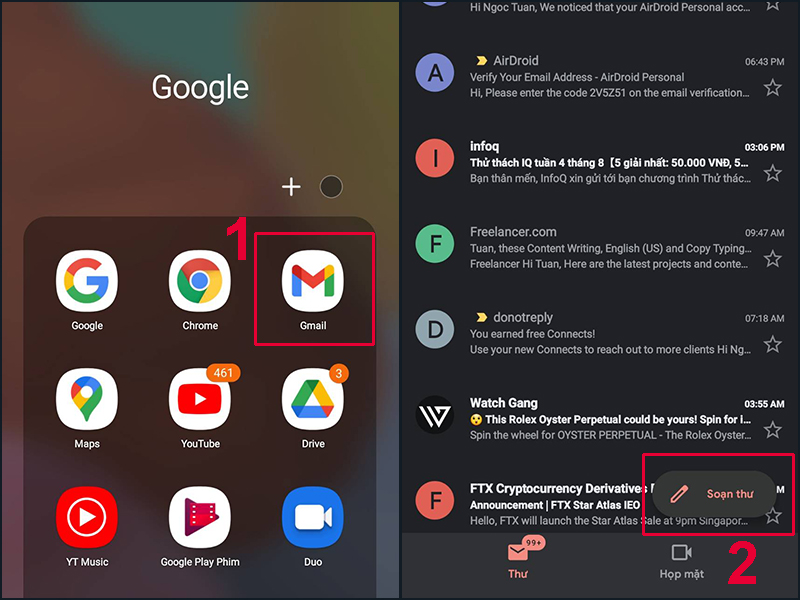
Tại Sao Nên In Ảnh Từ Điện Thoại Qua Máy Tính?
Việc sử dụng máy tính làm cầu nối để in ảnh từ điện thoại mang lại nhiều lợi ích đáng kể mà in trực tiếp có thể không cung cấp được. Đầu tiên, máy tính thường có màn hình lớn hơn, giúp bạn dễ dàng xem, sắp xếp và lựa chọn những bức ảnh muốn in một cách chính xác. Bạn có thể phóng to, thu nhỏ hoặc xem ảnh ở chế độ đầy đủ để kiểm tra chất lượng trước khi in, tránh lãng phí giấy và mực cho những tấm ảnh không ưng ý.
Thứ hai, các phần mềm quản lý ảnh trên máy tính, ngay cả những phần mềm cơ bản được tích hợp sẵn trong hệ điều hành Windows hay macOS, thường cung cấp nhiều tùy chọn chỉnh sửa hơn. Bạn có thể cắt (crop) ảnh theo kích thước mong muốn, xoay ảnh, điều chỉnh độ sáng, độ tương phản, màu sắc cơ bản, hoặc thậm chí áp dụng các bộ lọc đơn giản trước khi gửi lệnh in. Điều này đặc biệt hữu ích khi bạn muốn tối ưu hóa chất lượng hình ảnh cho bản in.
Ngoài ra, máy tính cho phép bạn truy cập và quản lý nhiều cài đặt máy in nâng cao mà có thể không có sẵn khi in từ điện thoại. Bạn có thể dễ dàng lựa chọn loại giấy in (giấy ảnh bóng, giấy thường…), khổ giấy, chất lượng in (nháp, tiêu chuẩn, cao), chế độ in màu hay đen trắng, và thậm chí là in nhiều ảnh trên cùng một trang để tiết kiệm. Khả năng điều chỉnh chi tiết này giúp bạn kiểm soát hoàn toàn quá trình in và đạt được kết quả như mong muốn.
Cuối cùng, việc chuyển ảnh sang máy tính cũng là một cách hiệu quả để sao lưu dữ liệu quan trọng. Bằng cách này, bạn không chỉ chuẩn bị cho việc in ấn mà còn tạo thêm một bản sao an toàn cho kho ảnh cá nhân của mình trên một thiết bị khác. Quá trình này cũng thường nhanh chóng và ổn định hơn, đặc biệt khi bạn cần xử lý một số lượng lớn ảnh.
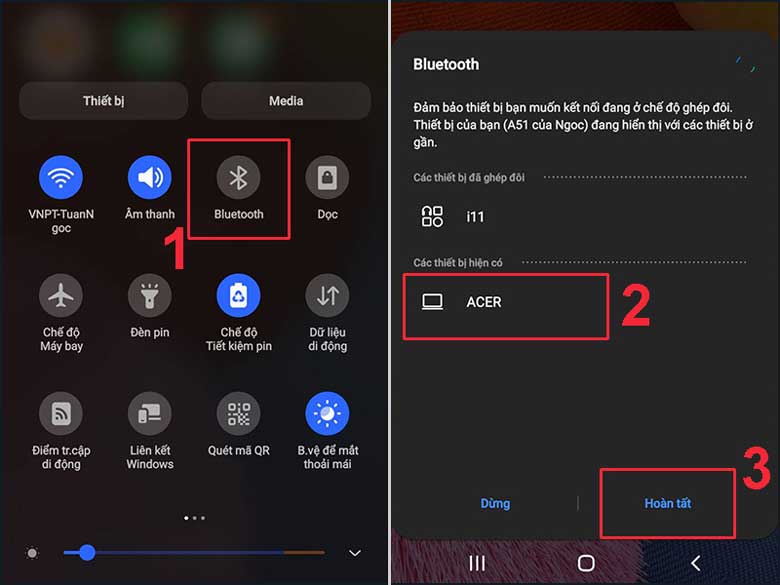
Các Phương Pháp Chuyển Ảnh Từ Điện Thoại Sang Máy Tính
Trước khi có thể in hình ảnh từ điện thoại qua máy tính, bước đầu tiên và quan trọng nhất là chuyển các tệp hình ảnh đó từ thiết bị di động sang máy tính của bạn. Có nhiều phương pháp khác nhau để thực hiện việc này, tùy thuộc vào loại điện thoại bạn sử dụng (Android hay iPhone), hệ điều hành máy tính và sở thích cá nhân của bạn. Dưới đây là các cách phổ biến và hiệu quả nhất.
Sử Dụng Cáp USB
Đây là phương pháp truyền thống và thường là nhanh nhất, đặc biệt khi bạn cần chuyển số lượng lớn ảnh hoặc video. Hầu hết các điện thoại thông minh đều đi kèm với cáp sạc cũng có chức năng truyền dữ liệu.
-
Đối với điện thoại Android: Kết nối điện thoại với máy tính bằng cáp USB. Trên điện thoại, vuốt từ trên xuống để mở thanh thông báo và chọn tùy chọn kết nối USB. Thường sẽ có các lựa chọn như “Chỉ sạc”, “Truyền tệp” (MTP), “Truyền ảnh” (PTP). Bạn cần chọn “Truyền tệp” hoặc “Truyền ảnh”. Sau đó, trên máy tính, mở “This PC” hoặc “Computer”, bạn sẽ thấy tên thiết bị Android của mình xuất hiện như một ổ đĩa hoặc thiết bị lưu trữ di động. Mở nó ra, điều hướng đến thư mục chứa ảnh (thường là DCIM > Camera) và sao chép (copy) hoặc cắt (cut) các tệp ảnh bạn muốn sang một thư mục trên máy tính.
-
Đối với iPhone: Kết nối iPhone với máy tính bằng cáp Lightning. Lần đầu kết nối, điện thoại có thể hỏi bạn có “Tin cậy máy tính này” hay không, hãy chọn “Tin cậy” và nhập mật khẩu iPhone nếu được yêu cầu. Trên máy tính Windows, iPhone sẽ xuất hiện trong “This PC” như một thiết bị lưu trữ di động. Bạn có thể truy cập vào thư mục DCIM để tìm ảnh của mình. Trên máy tính Mac, bạn có thể sử dụng ứng dụng Photos hoặc Image Capture để nhập ảnh từ iPhone. Mở ứng dụng Photos, chọn iPhone của bạn trong mục “Import” (Nhập), chọn ảnh cần chuyển và nhấn “Import Selected” (Nhập mục đã chọn) hoặc “Import All New Items” (Nhập tất cả mục mới).
Ưu điểm của phương pháp này là tốc độ truyền dữ liệu nhanh và không yêu cầu kết nối internet ổn định. Tuy nhiên, nhược điểm là bạn cần phải có cáp kết nối và đôi khi có thể gặp vấn đề về driver hoặc tương thích giữa điện thoại và máy tính, đặc biệt là trên Windows khi kết nối với iPhone.
Chuyển Ảnh Qua Dịch Vụ Lưu Trữ Đám Mây
Các dịch vụ lưu trữ đám mây như Google Photos, Dropbox, OneDrive, iCloud là những công cụ mạnh mẽ và tiện lợi để đồng bộ và truy cập ảnh từ mọi thiết bị, bao gồm cả việc chuyển ảnh từ điện thoại sang máy tính.
-
Cách hoạt động: Cài đặt ứng dụng của dịch vụ đám mây lên điện thoại và bật tính năng sao lưu tự động (auto-backup) cho ảnh và video. Khi điện thoại của bạn kết nối Wi-Fi (hoặc cả dữ liệu di động tùy cài đặt), ảnh mới chụp sẽ tự động tải lên tài khoản đám mây của bạn.
-
Truy cập từ máy tính: Trên máy tính, bạn có thể truy cập ảnh theo hai cách. Cách thứ nhất là truy cập trang web của dịch vụ đám mây thông qua trình duyệt (ví dụ: photos.google.com, dropbox.com, onedrive.live.com, icloud.com). Đăng nhập vào tài khoản của bạn và tải các bức ảnh mong muốn về máy tính. Cách thứ hai là cài đặt ứng dụng desktop của dịch vụ đó lên máy tính. Ứng dụng này sẽ đồng bộ hóa một thư mục trên máy tính với tài khoản đám mây của bạn, cho phép bạn truy cập và quản lý ảnh trực tiếp từ File Explorer (Windows) hoặc Finder (Mac) như thể chúng đang được lưu trữ cục bộ.
Phương pháp đám mây cực kỳ tiện lợi vì không cần cáp và cho phép truy cập ảnh từ bất kỳ máy tính nào có kết nối internet. Nhược điểm là tốc độ tải lên/tải xuống phụ thuộc vào tốc độ mạng, và bạn có thể cần mua thêm dung lượng lưu trữ nếu kho ảnh của bạn quá lớn vượt quá dung lượng miễn phí mà dịch vụ cung cấp.
Gửi Ảnh Qua Email
Đối với một vài bức ảnh hoặc khi không có cáp và không muốn sử dụng dịch vụ đám mây, gửi ảnh qua email là một giải pháp nhanh chóng.
- Cách thực hiện: Mở ứng dụng thư viện ảnh trên điện thoại, chọn những bức ảnh bạn muốn in. Tìm tùy chọn “Chia sẻ” (Share) và chọn ứng dụng Email của bạn. Gửi email các ảnh đó đến địa chỉ email của chính bạn. Sau đó, mở trình duyệt trên máy tính, truy cập vào hộp thư đến của bạn, mở email vừa gửi và tải các tệp ảnh đính kèm về máy tính.
Phương pháp này đơn giản và không yêu cầu cài đặt thêm phần mềm. Tuy nhiên, nó chỉ phù hợp với số lượng ảnh rất ít do hầu hết các dịch vụ email có giới hạn về kích thước tệp đính kèm. Việc nén ảnh khi gửi qua email cũng có thể làm giảm chất lượng hình ảnh, ảnh hưởng đến bản in cuối cùng.
Sử Dụng Các Ứng Dụng Chuyên Dụng Hoặc Kết Nối Mạng Nội Bộ
Một số nhà sản xuất điện thoại hoặc bên thứ ba cung cấp các ứng dụng cho phép chuyển ảnh và dữ liệu giữa điện thoại và máy tính qua mạng Wi-Fi nội bộ. Ví dụ, người dùng Samsung có thể sử dụng Samsung Flow hoặc kết nối qua tính năng Phone Link của Microsoft (có sẵn trên Windows 10/11). Các ứng dụng này thường yêu cầu cả điện thoại và máy tính phải kết nối cùng một mạng Wi-Fi.
Ưu điểm là tiện lợi, không cần cáp và thường có giao diện thân thiện. Nhược điểm là tốc độ có thể chậm hơn cáp USB và yêu cầu cả hai thiết bị đều hỗ trợ và cài đặt ứng dụng tương thích.
Việc lựa chọn phương pháp chuyển ảnh phù hợp sẽ phụ thuộc vào nhu cầu cụ thể của bạn: cần tốc độ, số lượng ảnh, khả năng truy cập internet, hay sự tiện lợi không dùng cáp. Sau khi ảnh đã được chuyển thành công sang máy tính, bạn đã sẵn sàng cho bước tiếp theo: chuẩn bị và thực hiện lệnh in.
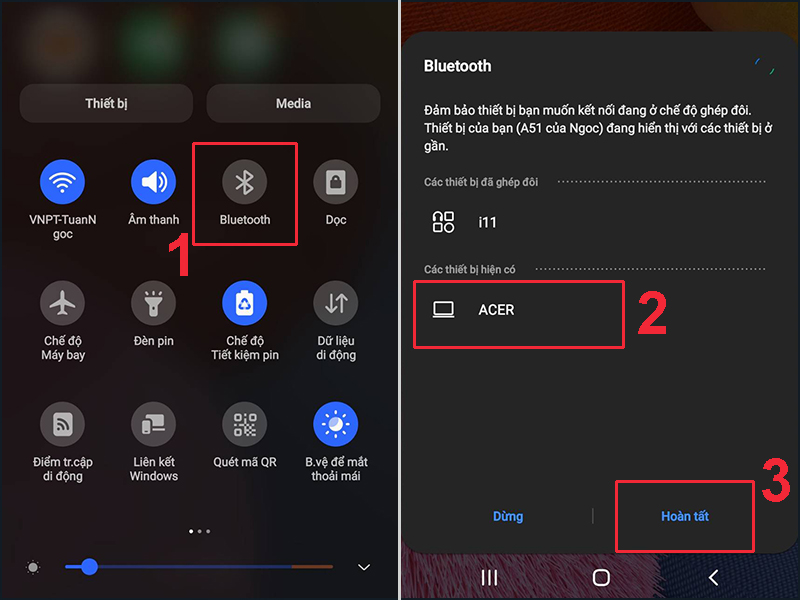
Hướng Dẫn Chi Tiết Cách In Hình Ảnh Sau Khi Chuyển
Sau khi các bức ảnh từ điện thoại đã nằm an toàn trên máy tính, quy trình in ấn sẽ trở nên đơn giản hơn nhiều. Bạn có thể sử dụng các công cụ sẵn có trên hệ điều hành của mình để xem và in ảnh mà không cần cài đặt phần mềm phức tạp nào khác.
Đầu tiên, hãy xác định vị trí thư mục trên máy tính nơi bạn đã lưu các tệp ảnh đã chuyển từ điện thoại. Mở thư mục đó để xem lại các hình ảnh. Đây là bước trả lời trực tiếp cho ý định tìm kiếm cách in hình ảnh từ điện thoại qua máy tính. Quy trình cơ bản bao gồm: Mở ảnh trên máy tính, kết nối với máy in (nếu chưa kết nối), cấu hình các tùy chọn in và cuối cùng là gửi lệnh in.
Kiểm Tra Kết Nối Máy In
Đảm bảo rằng máy in của bạn đã được kết nối đúng cách với máy tính. Kết nối có thể là qua cáp USB, mạng Wi-Fi nội bộ hoặc mạng LAN. Nếu đây là lần đầu bạn sử dụng máy in này với máy tính hiện tại, bạn có thể cần cài đặt driver (trình điều khiển) cho máy in. Driver là phần mềm giúp máy tính giao tiếp và điều khiển máy in đúng cách. Bạn có thể tìm driver trên đĩa CD đi kèm máy in hoặc tải về từ trang web hỗ trợ của nhà sản xuất máy in (Canon, HP, Epson, Brother, v.v.) bằng cách tìm kiếm theo model máy in của mình.
Kiểm tra xem máy in đã được bật nguồn và có sẵn giấy, mực hay chưa. Đảm bảo máy in đang ở trạng thái “Ready” (Sẵn sàng) trong danh sách các thiết bị máy in trên máy tính của bạn (thường có thể kiểm tra trong “Devices and Printers” trên Windows hoặc “Printers & Scanners” trên macOS).
Mở Ảnh Và Tùy Chỉnh Cài Đặt In
Để in một hoặc nhiều ảnh, bạn có thể làm theo các bước sau:
- Chọn ảnh: Trong thư mục chứa ảnh, chọn (highlight) một hoặc nhiều bức ảnh mà bạn muốn in.
- Mở tùy chọn in: Chuột phải vào ảnh đã chọn và tìm tùy chọn “Print” (In). Trên Windows, tùy chọn này thường xuất hiện trực tiếp trong menu chuột phải. Trên macOS, bạn có thể mở ảnh bằng ứng dụng Preview hoặc Photos, sau đó vào menu File > Print.
- Giao diện in: Một cửa sổ cài đặt in sẽ hiện ra. Tại đây, bạn sẽ thấy danh sách các máy in đã cài đặt, các tùy chọn về kích thước giấy, chất lượng, số lượng bản sao, hướng giấy (dọc/ngang), và cách bố trí ảnh trên trang giấy.
- Lựa chọn máy in: Chọn máy in mà bạn muốn sử dụng từ danh sách.
- Kích thước giấy: Chọn kích thước giấy bạn đã đặt vào máy in (ví dụ: A4, Letter, 10×15 cm, 13×18 cm…).
- Loại giấy: Nếu máy in của bạn hỗ trợ nhiều loại giấy, hãy chọn loại giấy phù hợp nhất với loại giấy bạn đang dùng (ví dụ: Plain Paper, Photo Paper Glossy, Photo Paper Matte…). Việc này giúp máy in tối ưu hóa lượng mực và cách thức phun mực để cho ra bản in tốt nhất trên loại giấy đó.
- Chất lượng in: Chọn chất lượng in mong muốn (Draft, Standard, High, Photo…). Chất lượng cao sẽ cho bản in sắc nét và chi tiết hơn nhưng tốn nhiều mực và thời gian in lâu hơn. Đối với ảnh, nên chọn chất lượng Photo hoặc High.
- Bố cục và kích thước ảnh: Tùy thuộc vào phần mềm và hệ điều hành, bạn có thể chọn cách ảnh được đặt trên giấy. Các tùy chọn phổ biến bao gồm:
- Full Page Photo: In ảnh tràn đầy một trang giấy (có thể bị cắt một phần ảnh nếu tỉ lệ không khớp với tỉ lệ giấy).
- Fit to Page: In ảnh vừa với trang giấy mà không bị cắt, nhưng có thể để lại viền trắng.
- Contact Sheet: In nhiều ảnh nhỏ trên cùng một trang (thường đi kèm với số thứ tự hoặc tên tệp).
- Specific Size: Chọn in ảnh theo các kích thước ảnh phổ biến (ví dụ: 9×13, 10×15, 13×18…). Phần mềm sẽ tự động bố trí ảnh trên giấy để phù hợp với kích thước đã chọn.
- Số lượng bản sao: Nhập số lượng bản sao bạn muốn in cho mỗi bức ảnh.
- Xem trước: Hầu hết các cửa sổ in đều có phần xem trước (preview) để bạn thấy ảnh sẽ trông như thế nào trên trang giấy trước khi in. Hãy kiểm tra kỹ phần này.
- Cài đặt nâng cao: Nếu máy in của bạn có các tính năng nâng cao như in hai mặt, in không viền (borderless), điều chỉnh màu sắc thủ công, v.v., bạn có thể truy cập vào phần “Printer Properties” (Thuộc tính máy in) hoặc “Preferences” (Tùy chọn) trong cửa sổ in để tùy chỉnh thêm.
Lựa Chọn Giấy Và Mực In Phù Hợp
Chất lượng giấy và mực in đóng vai trò quan trọng quyết định đến chất lượng cuối cùng của bản in ảnh.
- Giấy in:
- Giấy thường (Plain paper): Phù hợp cho việc in tài liệu hoặc ảnh nháp, không yêu cầu chất lượng cao. Bề mặt giấy thường nhám, dễ bị nhòe mực nếu in ảnh nhiều chi tiết hoặc màu sắc đậm.
- Giấy in ảnh (Photo paper): Được thiết kế đặc biệt để in ảnh với chất lượng cao nhất. Bề mặt có lớp phủ đặc biệt giúp mực in bám tốt, màu sắc tươi sáng và bền màu hơn. Giấy in ảnh có nhiều loại như bóng (glossy), bán bóng (semi-gloss/lustre), hoặc nhám (matte), mỗi loại mang lại hiệu ứng khác nhau. Giấy bóng làm ảnh rực rỡ, tươi sáng; giấy nhám giảm độ chói, thường dùng cho ảnh nghệ thuật hoặc ảnh cần độ tương phản dịu hơn.
- Mực in: Sử dụng mực in chính hãng được khuyến nghị bởi nhà sản xuất máy in là cách tốt nhất để đảm bảo chất lượng in ổn định và độ bền màu của bản in. Mực không chính hãng có thể rẻ hơn nhưng có thể gây tắc đầu phun, màu sắc không chính xác hoặc phai màu nhanh hơn.
Việc kết hợp đúng loại giấy và mực in, cùng với việc chọn cài đặt in phù hợp trên máy tính, sẽ giúp bạn tận dụng tối đa khả năng của máy in và có được những bản in ảnh đẹp, sắc nét từ những bức ảnh đã chụp bằng điện thoại.
Xử Lý Các Vấn Đề Thường Gặp Khi In
Trong quá trình in hình ảnh từ điện thoại qua máy tính, đôi khi bạn có thể gặp phải một số vấn đề. Dưới đây là vài lỗi thường gặp và cách khắc phục:
- Máy tính không nhận máy in: Kiểm tra lại kết nối cáp USB hoặc kết nối mạng. Khởi động lại máy tính và máy in. Đảm bảo driver máy in đã được cài đặt đúng và cập nhật phiên bản mới nhất. Đôi khi, cổng USB trên máy tính gặp vấn đề, hãy thử cắm sang cổng khác.
- Máy in ở trạng thái Offline: Mở danh sách máy in trên máy tính, chuột phải vào máy in của bạn và bỏ chọn “Use Printer Offline” (Sử dụng máy in ngoại tuyến) nếu tùy chọn này đang được bật. Đảm bảo máy in đã được bật nguồn và sẵn sàng.
- Bản in bị nhòe, sọc hoặc màu sắc không đúng: Kiểm tra lượng mực còn lại trong hộp mực. Thực hiện các quy trình bảo trì máy in như làm sạch đầu phun (print head cleaning) hoặc căn chỉnh đầu phun (print head alignment) thông qua phần mềm driver máy in. Đảm bảo bạn đã chọn đúng loại giấy và chất lượng in trong cài đặt. Mực in đã hết hạn hoặc mực không chính hãng cũng có thể gây ra vấn đề này.
- Ảnh bị cắt xén khi in: Kiểm tra lại tùy chọn bố cục và kích thước ảnh trong cửa sổ in. Nếu bạn chọn “Full Page Photo” trên giấy có tỉ lệ khác với tỉ lệ ảnh, một phần ảnh sẽ bị cắt. Hãy thử chọn “Fit to Page” hoặc chọn kích thước in ảnh cố định (ví dụ: 10×15 cm) để xem ảnh được bố trí trên giấy như thế nào.
- Tốc độ in chậm: Chất lượng in cao hơn sẽ làm chậm tốc độ in. Kiểm tra xem máy tính có đang chạy quá nhiều ứng dụng nền không. Kết nối mạng không ổn định (đối với máy in mạng) cũng có thể ảnh hưởng đến tốc độ.
- Không in được từ phần mềm xem ảnh: Thử mở ảnh bằng một phần mềm xem ảnh khác hoặc bằng các ứng dụng văn phòng như Word hoặc Paint để thực hiện lệnh in. Đảm bảo phần mềm bạn đang dùng tương thích với máy in và hệ điều hành.
Khi gặp các vấn đề phức tạp hơn liên quan đến phần cứng máy tính hoặc máy in, đôi khi việc tự khắc phục có thể khó khăn. Trong trường hợp này, tìm đến sự hỗ trợ từ các chuyên gia kỹ thuật hoặc các dịch vụ sửa chữa thiết bị văn phòng là giải pháp hiệu quả. Một trong những địa chỉ uy tín cung cấp các giải pháp về máy tính, máy in và các thiết bị liên quan là maytinhgiaphat.vn. Họ có thể giúp bạn kiểm tra, sửa chữa hoặc tư vấn nâng cấp thiết bị để quá trình in ấn của bạn luôn diễn ra suôn sẻ.
Bằng cách nắm vững các bước chuyển ảnh và tùy chỉnh cài đặt in trên máy tính, bạn sẽ dễ dàng tạo ra những bản in chất lượng cao từ kho ảnh trên điện thoại của mình.
Lưu Ý Để Có Bản In Chất Lượng Cao
Để đảm bảo rằng những bức ảnh bạn in từ điện thoại qua máy tính đạt được chất lượng tốt nhất, có một số yếu tố quan trọng cần lưu ý ngoài quy trình kỹ thuật.
Thứ nhất là chất lượng của bức ảnh gốc. Ảnh chụp từ điện thoại ở độ phân giải cao sẽ cho kết quả in tốt hơn ảnh có độ phân giải thấp hoặc bị mờ, rung. Trước khi chuyển ảnh, hãy xem lại trên điện thoại để đảm bảo ảnh rõ nét, đủ sáng và không bị lỗi. Nếu ảnh quá tối hoặc quá sáng, việc chỉnh sửa nhẹ trên máy tính trước khi in có thể cải thiện đáng kể kết quả. Tuy nhiên, cần lưu ý rằng việc phóng to một bức ảnh có độ phân giải thấp để in khổ lớn sẽ làm ảnh bị vỡ hạt (pixelated) và mờ.
Thứ hai, việc hiệu chỉnh màu sắc (color calibration) màn hình máy tính và máy in có thể rất quan trọng đối với những người yêu cầu độ chính xác màu cao. Màu sắc bạn thấy trên màn hình có thể không hoàn toàn giống với màu sắc trên bản in do sự khác biệt về công nghệ hiển thị và in ấn. Các thiết bị hiệu chỉnh màu chuyên nghiệp có thể giúp đồng bộ hóa màu sắc giữa màn hình và máy in, đảm bảo bản in có màu sắc gần nhất với ảnh gốc. Tuy nhiên, đối với nhu cầu in ảnh gia đình thông thường, việc này có thể không quá cần thiết.
Thứ ba, môi trường lưu trữ ảnh trên máy tính cũng ảnh hưởng đến chất lượng xem trước và xử lý. Sử dụng các phần mềm xem ảnh hoặc chỉnh sửa ảnh chuyên dụng hơn (như Adobe Photoshop, Lightroom, hoặc các phần mềm miễn phí tương đương) có thể cung cấp nhiều tùy chọn kiểm soát màu sắc, độ sắc nét và các yếu tố khác của ảnh trước khi in. Những phần mềm này thường làm việc tốt hơn với các định dạng tệp ảnh chất lượng cao.
Cuối cùng, việc bảo quản giấy và mực in đúng cách cũng góp phần vào chất lượng bản in. Giấy in ảnh nên được bảo quản trong bao bì kín, tránh ẩm mốc và ánh sáng trực tiếp. Hộp mực in cũng nên được bảo quản theo khuyến cáo của nhà sản xuất để tránh bị khô hoặc hư hỏng. Sử dụng giấy và mực chất lượng tốt, được thiết kế để hoạt động cùng nhau và cùng với máy in của bạn, là cách tốt nhất để đạt được bản in tối ưu.
Bằng cách chú ý đến chất lượng ảnh gốc, sử dụng giấy và mực phù hợp, và tận dụng khả năng chỉnh sửa và cài đặt nâng cao trên máy tính, bạn có thể nâng cao đáng kể chất lượng của những bức ảnh được in ra từ điện thoại.
Chọn Máy In Phù Hợp Cho Nhu Cầu In Ảnh
Để việc in hình ảnh từ điện thoại qua máy tính đạt hiệu quả cao nhất, việc sở hữu một chiếc máy in phù hợp với nhu cầu in ảnh là điều cần thiết. Không phải máy in nào cũng cho ra chất lượng in ảnh tốt như nhau. Có nhiều yếu tố cần xem xét khi lựa chọn máy in chuyên dụng hoặc bán chuyên cho mục đích in ảnh.
Đầu tiên là công nghệ in. Máy in phun (inkjet) thường là lựa chọn phổ biến và tốt nhất cho việc in ảnh màu chất lượng cao. Máy in phun sử dụng các đầu phun siêu nhỏ để bắn các giọt mực lỏng lên giấy, tạo ra các tông màu và chi tiết mượt mà. Máy in laser (laser printer), mặc dù tuyệt vời cho việc in văn bản tốc độ cao, nhưng thường không thể tái tạo màu sắc và chi tiết ảnh tốt bằng máy in phun, đặc biệt là trên giấy in ảnh chuyên dụng.
Thứ hai là số lượng hộp mực. Máy in phun cơ bản thường sử dụng 4 hộp mực màu (Cyan, Magenta, Yellow, Black – CMYK). Tuy nhiên, các máy in ảnh chuyên nghiệp hơn có thể có 6, 8, 10 hoặc thậm chí nhiều hộp mực hơn, bao gồm các màu nhạt hơn (Light Cyan, Light Magenta), màu xám (Gray, Light Gray), màu xanh lá (Green), màu cam (Orange), v.v. Việc sử dụng nhiều màu mực giúp máy in tái tạo dải màu rộng hơn (color gamut), đặc biệt là các tông màu da, màu sắc rực rỡ hoặc các sắc thái xám tinh tế, từ đó cho ra bản in có độ chân thực và chi tiết cao hơn.
Thứ ba là độ phân giải in (print resolution), thường được đo bằng DPI (Dots Per Inch – số chấm trên mỗi inch). Độ phân giải càng cao thì bản in càng sắc nét và chi tiết. Đối với in ảnh, nên tìm máy in có độ phân giải ít nhất là 1200 DPI, và các máy in ảnh chuyên dụng thường có độ phân giải rất cao, lên tới 4800 x 1200 DPI hoặc hơn.
Thứ tư là khả năng xử lý giấy. Một máy in ảnh tốt nên có khay nạp giấy đa dạng, có thể xử lý các loại giấy in ảnh dày và nặng khác nhau (thường được đo bằng grammage – gsm) và các khổ giấy in ảnh phổ biến (10×15 cm, 13×18 cm, A4…). Một số máy in còn có đường dẫn giấy phẳng (straight paper path) để tránh làm cong hoặc làm hỏng giấy in ảnh dày.
Các tính năng khác như khả năng in không viền (borderless printing), tốc độ in, khả năng kết nối (USB, Wi-Fi, Ethernet, in từ thẻ nhớ/USB trực tiếp), và chi phí thay mực cũng là những yếu tố cần cân nhắc tùy theo ngân sách và nhu cầu sử dụng.
Đối với người dùng gia đình, một chiếc máy in phun đa năng với 4 hoặc 6 hộp mực là đủ để in ảnh chất lượng tốt. Đối với nhiếp ảnh gia hoặc những người có nhu cầu in ảnh số lượng lớn hoặc đòi hỏi chất lượng cao nhất, việc đầu tư vào các dòng máy in ảnh chuyên dụng của các hãng như Canon (ví dụ: dòng PIXMA Pro), Epson (ví dụ: dòng SureColor P), hoặc HP là lựa chọn đáng cân nhắc.
Hiểu rõ các yếu tố này sẽ giúp bạn chọn được chiếc máy in phù hợp, tối ưu hóa quy trình cách in hình ảnh từ điện thoại qua máy tính và cho ra đời những bản in ảnh đẹp nhất từ khoảnh khắc bạn đã ghi lại.
Lợi Ích Bổ Sung Của Việc Sử Dụng Máy Tính Để In Ảnh
Ngoài những lợi ích về chất lượng và khả năng tùy chỉnh đã đề cập, việc sử dụng máy tính làm trung gian khi in ảnh từ điện thoại còn mang lại một số lợi ích bổ sung khác.
Một trong những lợi ích đó là khả năng quản lý thư viện ảnh một cách khoa học và hiệu quả. Khi chuyển ảnh từ điện thoại sang máy tính, bạn có cơ hội tổ chức lại kho ảnh của mình. Bạn có thể tạo các thư mục riêng theo ngày, tháng, sự kiện, hoặc chủ đề. Việc này giúp bạn dễ dàng tìm kiếm và truy cập lại những bức ảnh cần thiết sau này, không chỉ để in ấn mà còn cho các mục đích khác như chia sẻ trực tuyến, tạo album kỹ thuật số, hoặc sử dụng trong các dự án sáng tạo.
Bên cạnh đó, máy tính là nền tảng mạnh mẽ để thực hiện các tác vụ chỉnh sửa ảnh nâng cao hơn. Nếu bạn có kiến thức về chỉnh sửa ảnh, bạn có thể sử dụng các phần mềm chuyên nghiệp như Adobe Photoshop, GIMP (miễn phí), hoặc các ứng dụng khác để retouch (chỉnh sửa chi tiết nhỏ), điều chỉnh màu sắc phức tạp, thêm hiệu ứng, hoặc thậm chí là ghép ảnh trước khi in. Mặc dù các ứng dụng di động ngày càng mạnh mẽ, các phần mềm trên máy tính vẫn cung cấp độ chính xác, kiểm soát và nhiều công cụ hơn đáng kể. Việc chỉnh sửa kỹ lưỡng trước khi in sẽ đảm bảo bản in cuối cùng thể hiện đúng ý đồ nghệ thuật hoặc cải thiện đáng kể những bức ảnh chưa hoàn hảo.
Việc sử dụng máy tính cũng cho phép bạn in hàng loạt ảnh một cách hiệu quả. Nếu bạn cần in nhiều bức ảnh cùng lúc với cùng cài đặt, bạn chỉ cần chọn tất cả ảnh trong thư mục và gửi lệnh in một lần duy nhất thông qua cửa sổ in của hệ điều hành. Hệ thống sẽ tự động xử lý và gửi từng ảnh tới máy in theo thứ tự. Điều này tiết kiệm thời gian hơn nhiều so với việc phải mở từng ảnh và gửi lệnh in riêng lẻ từ điện thoại.
Ngoài ra, việc sử dụng máy tính cũng tạo điều kiện thuận lợi cho việc tạo ra các sản phẩm in ấn sáng tạo khác từ ảnh của bạn. Bạn có thể dễ dàng sử dụng các phần mềm thiết kế để tạo ra các bố cục ảnh ghép (collage), lịch treo tường, thiệp chúc mừng, hoặc thậm chí là các trang sách ảnh (photobook) từ những bức ảnh đã chuyển sang máy tính. Sau khi thiết kế xong, việc in các sản phẩm này từ máy tính cũng đơn giản và cho phép kiểm soát tốt hơn.
Cuối cùng, việc chuyển ảnh sang máy tính và in từ đó giúp giảm tải cho điện thoại. Điện thoại của bạn có thể giải phóng bộ nhớ lưu trữ, giúp thiết bị hoạt động nhanh hơn và có đủ dung lượng cho các ứng dụng, video và ảnh mới.
Những lợi ích bổ sung này củng cố thêm lý do tại sao cách in hình ảnh từ điện thoại qua máy tính vẫn là phương pháp được nhiều người lựa chọn khi cần in ấn chất lượng cao và kiểm soát toàn diện quá trình.
Tóm lại, việc áp dụng cách in hình ảnh từ điện thoại qua máy tính mang lại nhiều tiện lợi và kiểm soát chất lượng tốt hơn cho bản in của bạn. Bằng cách sử dụng cáp USB, dịch vụ đám mây, hoặc các phương pháp khác để chuyển ảnh, bạn dễ dàng đưa những khoảnh khắc đáng nhớ từ màn hình điện thoại lên giấy in vật lý. Việc sử dụng máy tính cho phép bạn xem, chỉnh sửa, và tùy chỉnh cài đặt in một cách chi tiết, đồng thời giúp bạn quản lý kho ảnh hiệu quả. Hy vọng với các bước hướng dẫn chi tiết trong bài viết này, bạn đã tự tin hơn trong việc thực hiện công việc in ấn cá nhân tại nhà hoặc văn phòng.